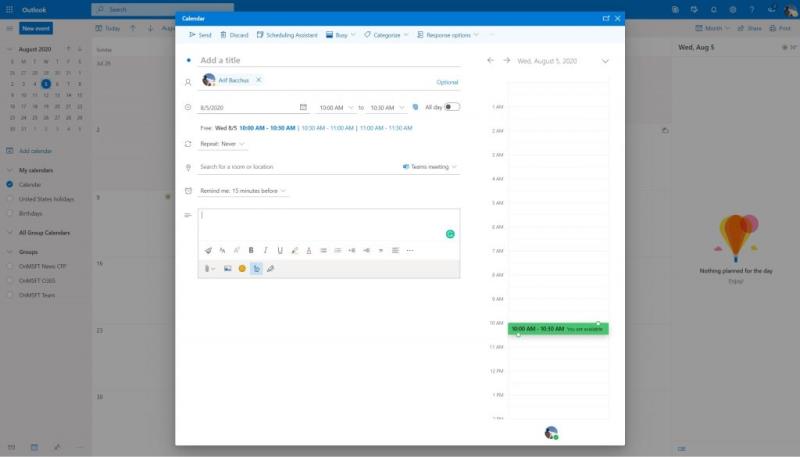Часто настає момент, коли вам потрібно налаштувати зустріч Microsoft Teams через Outlook. Ось як це можна зробити.
- У програмі Outlook для Windows 10: виберіть вкладку «Головна». Коли ви побачите стрілку вниз біля пункту Нова електронна адреса, натисніть її. Це дасть вам можливість для зборів команд. Натисніть на це.
- У Outlook в Інтернеті: перейдіть до календаря Outlook із веб-програми Outlook, натиснувши піктограму Календар. Звідти натисніть кнопку Нова подія. Коли будете готові додати нараду Teams, натисніть кнопку «Додати онлайн-зустріч» і виберіть зі спадного меню Teams зустріч.
Часто настає момент, коли вам потрібно налаштувати зустріч Microsoft Teams через Outlook. Це може бути для створення зустрічей для людей за межами загального каналу в Teams або для створення зустрічі для зовнішнього користувача, який може приєднатися як гість . Отже, ось подивіться, як можна налаштувати нараду Microsoft Teams в Outlook, не звертаючись безпосередньо до Microsoft Teams.
У Outlook на Windows 10

Налаштувати зустріч у Outlook у Windows 10 дуже легко. Щоб розпочати, відкрийте Outlook і перейдіть до облікового запису, з яким хочете почати зустріч. Потім перейдіть на верхню вкладку в Outlook. Після цього виберіть вкладку «Головна». Коли ви побачите стрілку вниз біля пункту Нова електронна адреса, натисніть її. Це дасть вам можливість для зборів команд. Натисніть його, і з’явиться нове вікно зустрічі. Ви можете заповнити інформаційні поля, такі як обов’язкові, необов’язкові, час початку, час закінчення тощо.
Ви також можете натиснути кнопку CRTL, а потім натиснути посилання Параметри наради, щоб керувати деякими налаштуваннями зустрічі. Це включає в себе, хто може обійти вестибюль, оголошення про те, коли люди приєднуються чи виходять, тощо. Коли ви завершите внесення змін, ви можете натиснути кнопку Зберегти. Потім, коли ви будете готові налаштувати зустріч у Outlook, натисніть кнопку Надіслати.
В Outlook в Інтернеті
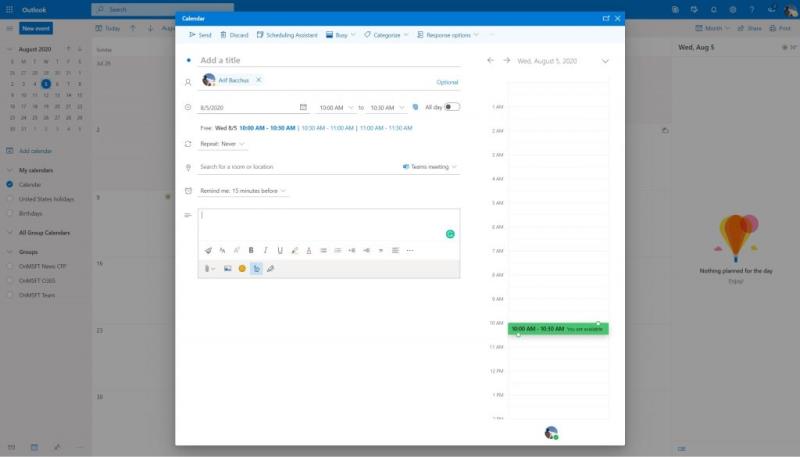
Далі є Outlook в Інтернеті. Не завжди було можливо створювати зустрічі Teams за допомогою веб-програми Outlook, але Microsoft додала цю функцію в січні цього року . Як і в Windows 10, цей процес дуже простий.
Щоб почати, перейдіть до календаря Outlook із веб-програми Outlook, натиснувши піктограму Календар. Звідти натисніть кнопку Нова подія. Ви можете заповнити ім’я та поля, а також запросити учасників з їх адресами електронної пошти. Також виберіть час і день зустрічі. Коли будете готові додати нараду Teams, натисніть кнопку «Додати онлайн-зустріч» і виберіть зі спадного меню Teams зустріч. Заповніть повідомлення, а потім натисніть піктограму Надіслати.
Наш центр має більше!
Створення нарад Teams в Outlook – це лише початок роботи з Teams. За останні кілька місяців ми детально висвітлювали Teams. Ознайомтеся з нашими порадами та підказками або вибирайте найкращі програми та боти та багато іншого. Наш центр Teams допоможе вам , тому не соромтеся перевірити це. І, як завжди, повідомте нам, якщо у вас є власні поради та рекомендації щодо Teams, залишивши нам коментар нижче.